HOME > iPhone > iPhoneの使い方 >
本ページ内には広告が含まれます
ここではiPhoneを名鉄の「MEITETSU FREE Wi-Fi」で無料Wi-Fi接続する方法を紹介しています。
![]() 名古屋鉄道(名鉄)の一部駅や車両では、無料の公衆無線LANサービス「MEITETSU FREE Wi-Fi」が利用できます。メールアドレスを登録、または「Japan Connected-free Wi-Fi」アプリを利用することで、iPhoneを無料でWi-Fi接続することが可能です。
名古屋鉄道(名鉄)の一部駅や車両では、無料の公衆無線LANサービス「MEITETSU FREE Wi-Fi」が利用できます。メールアドレスを登録、または「Japan Connected-free Wi-Fi」アプリを利用することで、iPhoneを無料でWi-Fi接続することが可能です。
目次:
![]() 名鉄の「MEITETSU FREE Wi-Fi」が利用できる駅や車両について
名鉄の「MEITETSU FREE Wi-Fi」が利用できる駅や車両について
![]() メールアドレスを登録してiPhoneを無料Wi-Fi接続する
メールアドレスを登録してiPhoneを無料Wi-Fi接続する
![]() iPhoneを「Japan Connected-free Wi-Fi」アプリで無料Wi-Fi接続する
iPhoneを「Japan Connected-free Wi-Fi」アプリで無料Wi-Fi接続する
「MEITETSU FREE Wi-Fi」は名古屋鉄道(名鉄)の一部の駅や車両などで利用できるフリーWi-Fiサービスです。

![]() 「MEITETSU FREE Wi-Fi」が利用できるエリア
「MEITETSU FREE Wi-Fi」が利用できるエリア
「MEITETSU FREE Wi-Fi」が利用できる駅や車両は下記の通りです(2016年3月時点)。
■ 駅 : 名鉄名古屋駅、中部国際空港駅、金山駅、犬山駅
■ 車両 : ミュースカイ、特急特別車
■ その他 : 名鉄バスセンター
名鉄の「MEITETSU FREE Wi-Fi」が利用可能な場所で、iPhoneを無料Wi-Fi接続します。
1. iPhoneの「Wi-Fi」設定で「MEITETSU_FREE_Wi-Fi」を選択する
iPhoneの「設定」から「Wi-Fi」を選択し、オンにします。"ネットワークを選択..."欄からSSID(ネットワーク名)「MEITETSU_FREE_Wi-Fi」をタップして選択します。
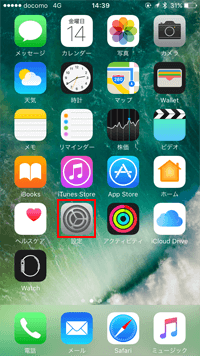
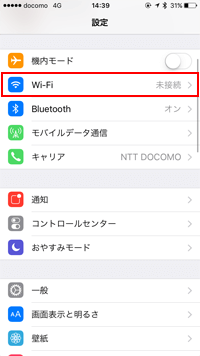
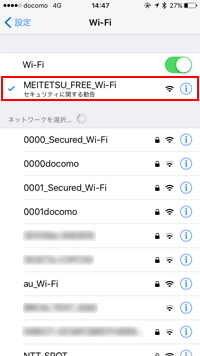
2. 「Safari」を起動し「MEITETSU FREE Wi-Fi」のエントリーページを表示する
iPhoneが「MEITETSU_FREE_Wi-Fi」に接続された後、ホーム画面から「Safari」アプリを起動します。「MEITETSU FREE Wi-Fi」のトップページで「Connect to the Internet(インターネットに接続する)」をタップし、エントリーページで「Register now(利用登録する)」をタップします。
* 「Safari」を起動しても「MEITETSU FREE Wi-Fi」のエントリーページが表示されない場合は、「更新」アイコンをタップ、または任意のブックマークをタップします。
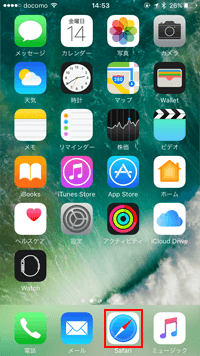
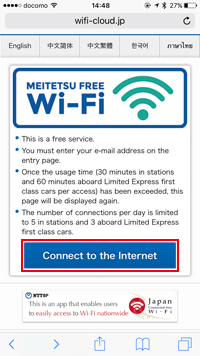
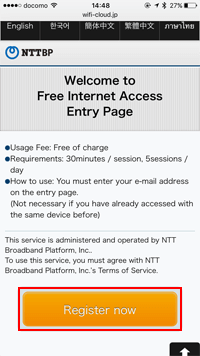
3. 「利用規約」に同意しメールアドレスを登録する
「MEITETSU FREE Wi-Fi」の利用規約を確認し「I agree(同意する)」をタップします。メールアドレスの登録画面で、メールアドレスを入力し「Confirm(確認)」をタップし、確認画面で「Register(登録する)」をタップします。

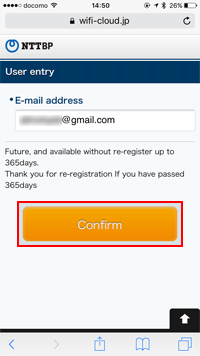

4. セキュリティについて同意すると無料インターネット接続される
メールアドレスを登録後に表示されるセキュリティレベルの確認画面で、「I agree(同意する)」をタップすると、iPhoneが無料インターネット接続されます。
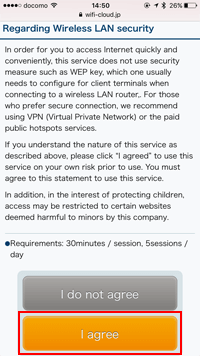
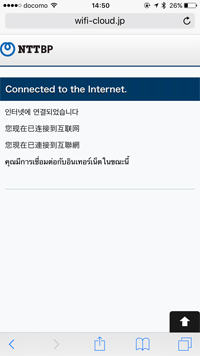
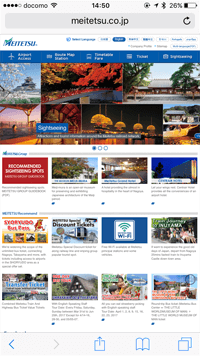
iPhoneを「Japan Connected-free Wi-Fi」アプリで「MEITETSU FREE Wi-Fi」に無料Wi-Fi接続します。「Japan Connected-free Wi-Fi」アプリは1度の利用登録で複数の無料Wi-Fiサービスに接続可能になるアプリです。

![]() 「Japan Connected-free Wi-Fi」アプリの登録方法については「iPhoneでの"Japan Connected-free Wi-Fi"アプリの使い方と設定方法」をご覧ください。
「Japan Connected-free Wi-Fi」アプリの登録方法については「iPhoneでの"Japan Connected-free Wi-Fi"アプリの使い方と設定方法」をご覧ください。
1. iPhoneの「Wi-Fi」設定で「MEITETSU_FREE_Wi-Fi」を選択する
iPhoneの「設定」から「Wi-Fi」を選択し、オンにします。"ネットワークを選択..."欄からSSID(ネットワーク名)「MEITETSU_FREE_Wi-Fi」をタップして選択します。
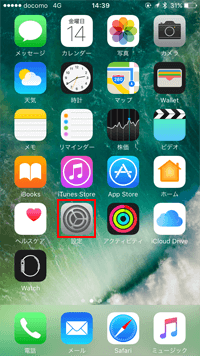
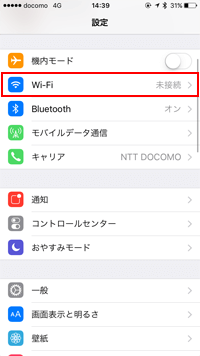
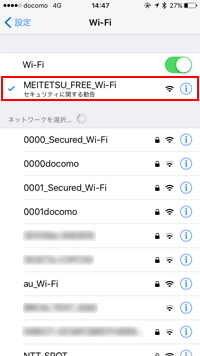
2. 「Japan Connected-free Wi-Fi」アプリで無料Wi-Fi接続する
iPhoneが「MEITETSU_FREE_Wi-Fi」に接続された後、「Japan Connected-free Wi-Fi」アプリを起動します。トップ画面から「Connect」をタップすることで、「MEITETSU FREE Wi-Fi」を利用して無料インターネット接続できます。
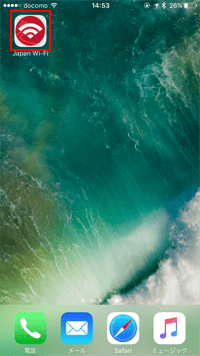
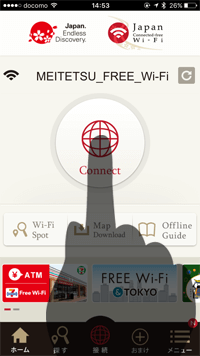
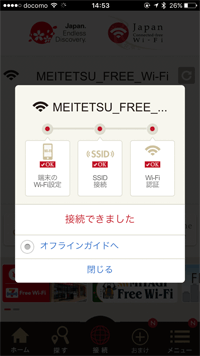
![]() 関連情報
関連情報
【Amazon】人気のiPhoneランキング
更新日時:2024/4/3 21:00
【Amazon】人気のKindleマンガ
更新日時:2024/4/3 21:00